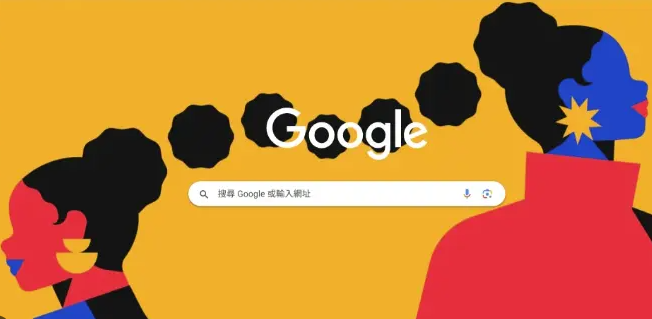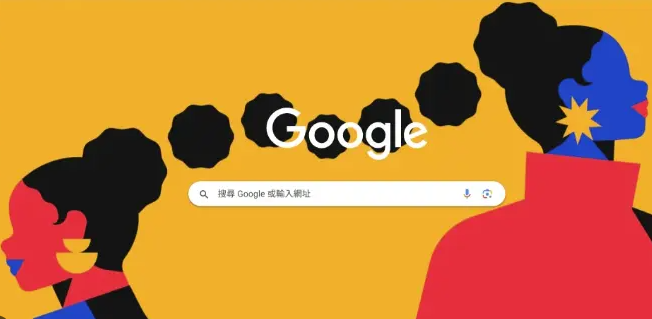
以下是关于Chrome浏览器密码导入导出操作流程的内容:
1. 启用密码导入导出功能:在Chrome浏览器地址栏输入“chrome://flags/password-import-export”,回车打开配置项页面。找到“Password Import and Export”选项,将其设置为“Enabled”,然后重启浏览器使该功能生效。
2. 密码导出操作:点击浏览器右上角的“…”按钮,选择“设置”。在设置页面中,找到“Autofill(
自动填充)”部分,点击“Passwords(密码)”。在“Passwords”页面中,会看到保存的所有账号和密码列表。点击右上角的“…”按钮,选择“Export to CSV file(导出到CSV文件)”。选择保存位置并确认文件名,点击“保存”按钮,即可将密码以CSV文件格式导出。
3. 密码导入操作:同样先进入“Autofill(自动填充)” - “Passwords(密码)”页面。点击右上角的“…”按钮,选择“Import(导入)”。在弹出的文件选择窗口中,找到之前导出的CSV文件,选中后点击“Open(打开)”按钮,按照提示完成密码的导入。
综上所述,通过掌握这些基本的下载方法和解决
数据同步问题的技巧,用户可以更好地享受Chrome浏览器带来的便捷和高效。